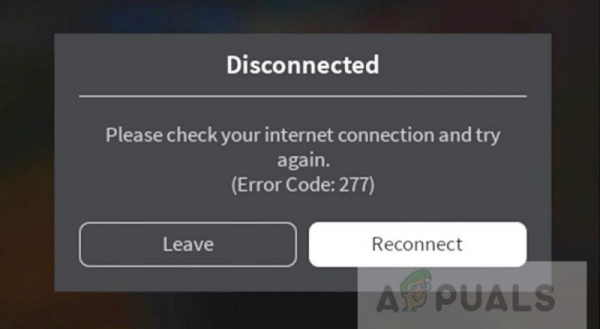Код ошибки Roblox 277 связан с плохим подключением к Интернету, хотя настоящая причина ошибки неизвестна. Это также может быть связано с проблемами на серверах Roblox и может варьироваться от пользователя к пользователю. Прежде чем переходить к решениям, вам необходимо убедиться, что ваша система соответствует минимальным требованиям к программному и аппаратному обеспечению и у вас есть хорошее подключение к Интернету.
![[ИСПРАВЛЕНО] Код ошибки 277 в Roblox [ИСПРАВЛЕНО] Код ошибки 277 в Roblox](/wp-content/uploads/2024/11/c83dcbb0126d1ef3a41fe3931107581a.jpg)
Вы также можете попробовать переключить интернет-соединения, чтобы убедиться, что ваш интернет-провайдер не блокирует ваш доступ к Roblox.
Метод 1. Включение перенаправления портов на вашем маршрутизаторе
В этом методе мы вручную включаем перенаправление портов, чтобы маршрутизатор мог перенаправить ответ поступает с сервера в вашу систему. Возможно, вы получаете код ошибки 277, потому что ответ от сервера Roblox не перенаправляется клиентскому приложению, запущенному в вашей системе. Но сначала вам нужно будет удалить файлы журнала Roblox, поскольку эти файлы содержат старую информацию о конфигурации и после включения перенаправления портов они могут мешать работе Robolox в обычном режиме, и вы можете снова получить ту же ошибку.
- Нажмите кнопку Меню Windows и введите « run» и нажмите Enter , а затем новый тип диалогового окна «% localappdata% »
![[ИСПРАВЛЕНО] Код ошибки 277 в Roblox [ИСПРАВЛЕНО] Код ошибки 277 в Roblox](/wp-content/uploads/2024/11/5bc54e6dacb3b171e3581e07acbe42f2.jpg)
- Теперь найдите папку Roblox , перейдите в следующую папку Logs и удалите все файлы
![[ИСПРАВЛЕНО] Код ошибки 277 в Roblox [ИСПРАВЛЕНО] Код ошибки 277 в Roblox](/wp-content/uploads/2024/11/8ff4809f47bb848e21c677301d5532bb.jpg)
- Теперь откройте командную строку и введите « ipfconfig » и нажмите Enter. Вы увидите свой внутренний IP-адрес (192.168.0.104), обратите внимание, что внизу
![[ИСПРАВЛЕНО] Код ошибки 277 в Roblox [ИСПРАВЛЕНО] Код ошибки 277 в Roblox](/wp-content/uploads/2024/11/767752027a7379d42ff2a5cd59cc3e1e.jpg)
- Теперь откройте браузер и войдите в систему. подключитесь к маршрутизатору, перейдите в раздел Переадресация портов и нажмите Добавить
![[ИСПРАВЛЕНО] Код ошибки 277 в Roblox [ИСПРАВЛЕНО] Код ошибки 277 в Roblox](/wp-content/uploads/2024/11/4682806abb3a8a66fe3decdcad5b0b70.jpg)
- Введите номер порта « 49152 » и IP-адрес отмечалось ранее, в данном случае это 192.168.0.104, выберите UDP в качестве протокола, оставьте все остальное как есть и нажмите Сохранить
![[ИСПРАВЛЕНО] Код ошибки 277 в Roblox [ИСПРАВЛЕНО] Код ошибки 277 в Roblox](/wp-content/uploads/2024/11/2f0333010084fca179cc54a999720e14.jpg)
- Перед запуском игры перейдите в свойства Roblox , щелкните вкладку совместимости и установите флажок, говорит «Запустите эту программу в режиме совместимости для» и выберите свою операционную систему
![[ИСПРАВЛЕНО] Код ошибки 277 в Roblox [ИСПРАВЛЕНО] Код ошибки 277 в Roblox](/wp-content/uploads/2024/11/8e60a6d05a76095ff111352889827877.jpg)
- Нажмите OK и запустите игру.
Метод 2: Удалить все локальные данные Roblox
В этом методе мы удаляем все временные файлы или данные, хранящиеся в Roblox в вашей компьютерной системе. Папка Local хранит информацию, специфичную для одного пользователя или различающуюся от системы к системе, что означает, что эти файлы позволяют приложению сохранять пользовательские настройки и настройки, уникальные только для этого пользователя. Таким образом, удаление этих файлов не причиняет никакого вреда приложению. хотя вам может потребоваться перенастроить приложение после удаления этих файлов. Мы обнаружили, что этот метод сработал для некоторых пользователей. Выполните следующие действия:
- Перейдите в Меню Windows и в строке поиска введите Выполнить и откройте его
![[ИСПРАВЛЕНО] Код ошибки 277 в Roblox [ИСПРАВЛЕНО] Код ошибки 277 в Roblox](/wp-content/uploads/2024/11/9c3b0fa669a0fd50616db9bde4278e47.jpg)
- В новом диалоговом окне введите % AppData% trong> и нажмите Enter. Теперь перейдите в папку Local , найдите папку Robolox и удалите ее
![[ИСПРАВЛЕНО] Код ошибки 277 в Roblox [ИСПРАВЛЕНО] Код ошибки 277 в Roblox](/wp-content/uploads/2024/11/baafd84b246d7d91405a6572e184a0b4.jpg)
- Перейдите в папку Local> Temp и удалите все содержимое
![[ИСПРАВЛЕНО] Код ошибки 277 в Roblox [ИСПРАВЛЕНО] Код ошибки 277 в Roblox](/wp-content/uploads/2024/11/d2792ec889ea1eb10887df8793701921.jpg)
- Теперь перейдите в Настройки Windows и нажмите Обновить и Безопасность
![[ИСПРАВЛЕНО] Код ошибки 277 в Roblox [ИСПРАВЛЕНО] Код ошибки 277 в Roblox](/wp-content/uploads/2024/11/b92f0c3e9e1d4f07555ef4225879254a.jpg)
- Убедитесь, что ваша система обновлена, нажмите Проверьте наличие обновлений , если есть доступные обновления, Windows автоматически загрузит и установит их для вас.
![[ИСПРАВЛЕНО] Код ошибки 277 в Roblox [ИСПРАВЛЕНО] Код ошибки 277 в Roblox](/wp-content/uploads/2024/11/e1ba3593207250002c9c6c000ced4962.png)